Bagaimana Cara Merekam Video Slow-motion di Semua Ponsel Android?
Video gerak lambat cukup keren dan telah populer sejak lama. Sebelumnya, fitur gerak lambat ini hanya ada pada kamera mahal dan DSLR. Namun dengan kemajuan teknologi, sebagian besar ponsel Android hadir dengan fitur gerak lambat bawaan di aplikasi kamera bawaannya yang memungkinkan Anda membuat Video(Videos) dalam gerak lambat dengan mudah. Namun, ada ponsel Android yang tidak menyediakan fitur slo-mo bawaan. Dalam hal ini, ada solusi khusus yang dapat Anda gunakan untuk merekam Video gerak lambat di ponsel Android apa pun. (record slow-motion Videos on any Android phone.)Kami telah menemukan beberapa cara yang dapat Anda ikuti untuk merekam video gerakan lambat di perangkat Android Anda dengan mudah.
Bagaimana cara kerja Video gerak lambat?(How slow-motion Videos work?)
Saat Anda merekam video gerak lambat di ponsel, kamera merekam video pada kecepatan bingkai yang lebih tinggi dan memutarnya pada kecepatan yang lebih lambat. Dengan cara ini, tindakan dalam Video diperlambat, dan Anda dapat melihat setiap gambar dalam video dalam gerakan lambat.

Bagaimana Cara Merekam Video Gerakan Lambat(Slow-motion Videos) di Ponsel Android(Android Phone) apa pun ?
Kami mencantumkan beberapa aplikasi pihak ketiga yang dapat Anda gunakan untuk merekam video gerakan lambat di ponsel Android Anda . Namun, jika ponsel Android Anda mendukung fitur gerak lambat, maka ikuti cara pertama:
Metode 1: Gunakan Fitur Slow-mo bawaan(Method 1: Use the In-Built Slow-mo Feature)
Metode ini untuk pengguna Android yang memiliki fitur slow-mo bawaan di perangkat mereka.
1. Buka aplikasi Kamera(Camera) default di perangkat Anda.
2. Temukan opsi Gerakan Lambat di opsi Kamera (Slow Motion)video default .
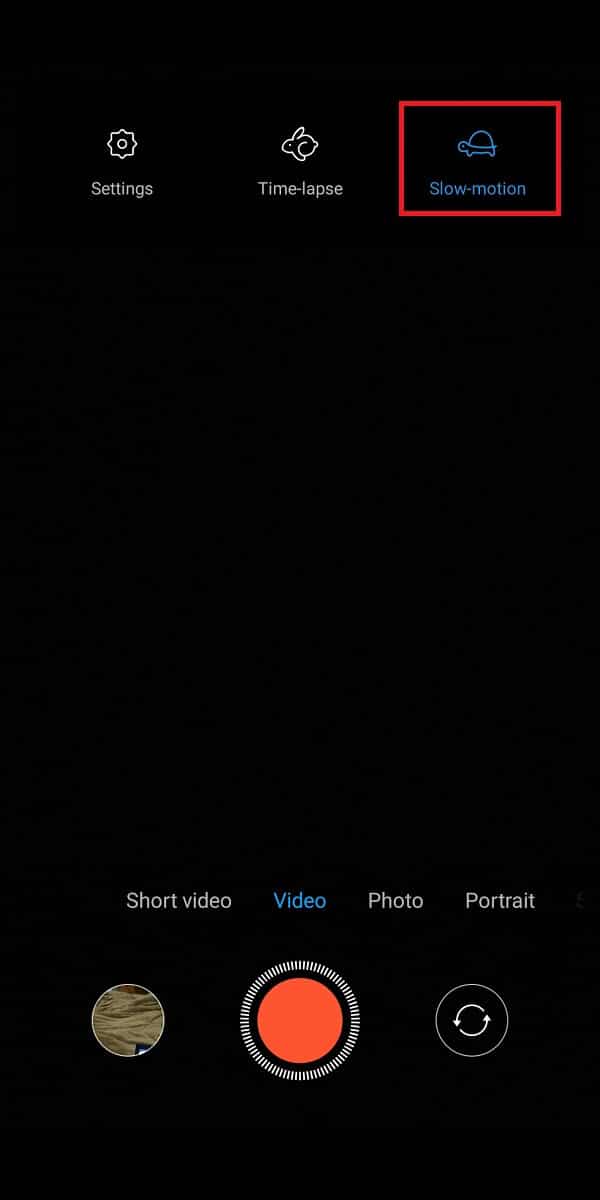
3. Ketuk dan mulailah merekam video(start recording the video) dengan menjaga ponsel Anda tetap stabil.
4. Terakhir, hentikan perekaman(stop the recording) , dan video akan diputar dalam gerakan lambat. (the video will play in slow-motion. )
Namun, tidak semua ponsel Android mendukung fitur bawaan ini. Jika Anda tidak memiliki fitur bawaan, maka Anda dapat mengikuti metode selanjutnya.
Baca Juga: (Also Read:) Bagaimana Cara Merekam Video dan Panggilan Suara WhatsApp?(How to Record WhatsApp Video and Voice calls?)
Metode 2: Gunakan Aplikasi Pihak Ketiga(Method 2: Use Third-Party Apps)
Kami mencantumkan beberapa aplikasi pihak ketiga terbaik yang dapat Anda gunakan untuk merekam video gerak lambat di ponsel Android apa pun:(We are listing down some best third-party apps that you can use to record slow-motion videos on any Android phone:)
a) Video Gerak Lambat FX (a) Slow-Motion Video FX )
Salah satu aplikasi terbaik untuk merekam video gerak lambat di ponsel Android mana pun(record slow-motion videos on any Android phone) adalah 'Video Gerak Lambat FX.' Ini adalah aplikasi yang cukup fantastis karena tidak hanya memungkinkan Anda merekam video dalam gerakan lambat, tetapi Anda juga dapat mengonversi video yang ada menjadi video gerakan lambat. Menarik bukan? Nah, Anda dapat mengikuti langkah-langkah ini untuk menggunakan aplikasi ini di perangkat Anda:
1. Buka aplikasi Google Play Store dan instal Slow-motion Video FX di perangkat Anda.

2. Luncurkan aplikasi(Launch the app) di perangkat Anda dan ketuk opsi ' MULAI GERAK LAMBAT(START SLOW MOTION) ' dari layar.
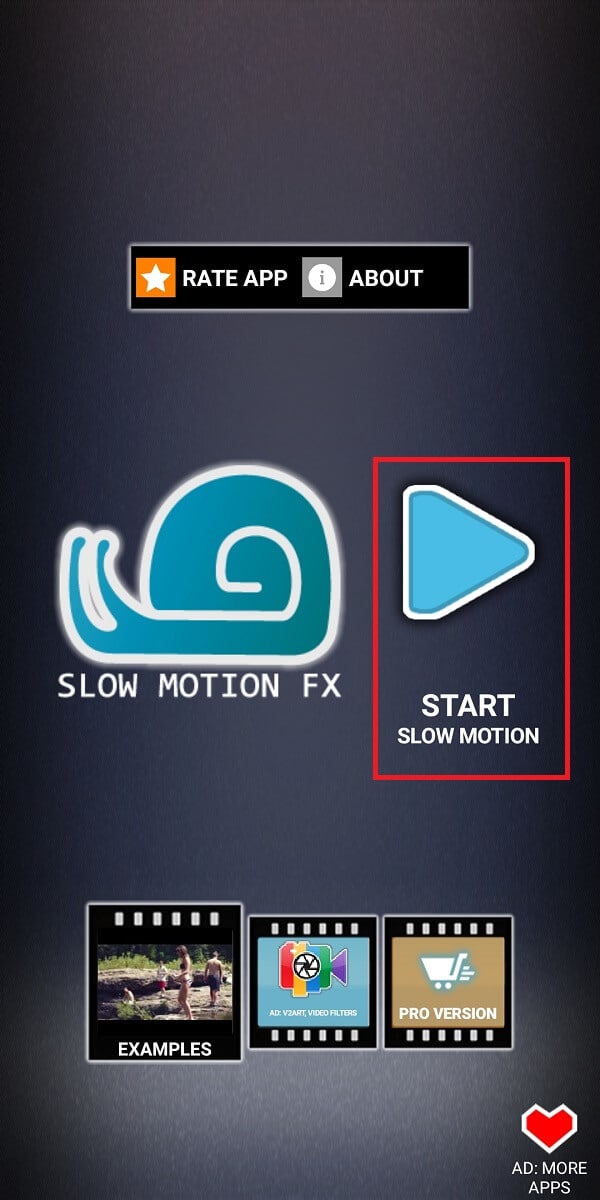
3. Anda akan melihat dua opsi di layar Anda, di mana Anda dapat memilih ' Rekam film ' untuk merekam (Record movie)Video gerak lambat atau ketuk ' Pilih film(Choose movie) ' untuk memilih video yang ada dari galeri Anda.

4. Setelah merekam atau memilih video yang ada, Anda dapat dengan mudah mengatur kecepatan gerak lambat dari bilah bawah. Rentang kecepatannya adalah dari 0,25 hingga 4,0( The speed range is from 0.25 to 4.0) .

5. Terakhir, ketuk ' Simpan(Save) ' di sudut kanan atas layar untuk menyimpan video di galeri Anda.
b) Editor Video Toko Video(b) Videoshop Video Editor)
Aplikasi lain yang populer karena fitur-fiturnya yang luar biasa adalah aplikasi ' Toko Video- Editor (Video)video ' yang tersedia di Google Play Store. Aplikasi ini memiliki lebih dari sekadar fitur gerak lambat. Anda dapat dengan mudah memotong video, menambahkan lagu, membuat animasi, dan bahkan merekam sulih suara. Videoshop adalah solusi lengkap untuk merekam dan mengedit video Anda. Selain itu, fitur menarik dari aplikasi ini adalah Anda dapat memilih bagian video dan memainkan bagian tertentu dalam gerakan lambat.
1. Buka Google Play Store dan instal ' Videoshop-Video editor ' di perangkat Anda.
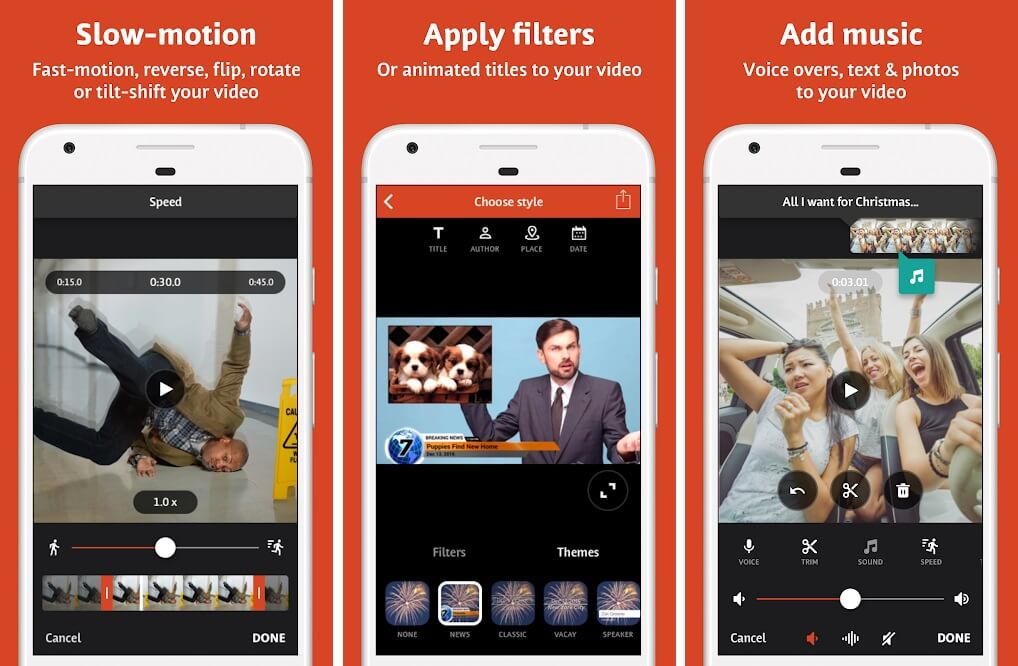
2. Buka aplikasi(Open the app) dan pilih opsi yang diinginkan(elect the preferred option) jika Anda ingin merekam video atau menggunakan video yang ada dari ponsel Anda.

3. Sekarang, geser bilah di bagian bawah ke kiri dan pilih opsi ' KECEPATAN(SPEED) '.

4. Anda dapat dengan mudah menerapkan efek gerakan lambat dengan menggeser sakelar kecepatan di bawah 1,0x(sliding the speed toggle below 1.0x) .
5. Jika Anda ingin menerapkan efek slow-mo ke bagian tertentu dari video, pilih bagian video dengan menyeret tongkat kuning dan atur kecepatan slow-mo menggunakan penggeser. (dragging the yellow sticks and setting the slow-mo speed by using the slider. )
Baca Juga: (Also Read:) Perbaiki Kamera Snapchat Tidak Berfungsi(Fix Snapchat Camera Not Working)
c) Pembuat Video Gerak Lambat(c) Slow-Motion Video Maker)
Seperti namanya, 'Slow-motion Video Maker' adalah aplikasi yang dibuat untuk merekam video gerakan lambat di ponsel Android mana pun . Aplikasi ini menawarkan kecepatan pemutaran gerak lambat 0,25x dan o.5x. Aplikasi ini memberi Anda untuk merekam video gerakan lambat di tempat, atau Anda dapat menggunakan video yang ada untuk mengeditnya dalam gerakan lambat. Selain itu, Anda juga mendapatkan mode video terbalik yang dapat Anda gunakan untuk membuat video Anda menyenangkan. Ikuti langkah-langkah ini untuk menggunakan aplikasi ini di perangkat Anda:
1. Buka Google Play Store dan unduh ' Pembuat Video Gerak Lambat(Slow-motion Video Maker) ' di ponsel Anda.

2. Luncurkan aplikasi(Launch the app) dan ketuk ' Video gerak lambat(Slow-motion Video) .'

3. Pilih video(Select the video) yang ingin Anda edit dalam gerakan lambat.
4. Sekarang, seret penggeser kecepatan dari bawah(drag the speed slider from the bottom) dan atur kecepatan gerak lambat untuk video. (set the slow-mo speed for the video. )

5. Terakhir, ketuk ikon centang(tick icon) di sudut kanan atas layar untuk menyimpan video(save the video) .

d) Kecepatan Video(d) Video Speed)
Pilihan terbaik lainnya dalam daftar kami adalah aplikasi ' Kecepatan video ' yang dapat Anda gunakan jika Anda ingin merekam video gerakan lambat di ponsel Android Anda. (record slow-motion videos on your Android phone. )Aplikasi ini menawarkan kepada pengguna antarmuka yang nyaman namun langsung di mana Anda dapat dengan mudah merekam Video Gerakan Lambat(Slow-motion Videos) atau menggunakan video yang ada untuk mengubahnya menjadi Video Gerakan Lambat(Slow-motion Videos) . Anda dapat dengan mudah menggunakan kecepatan pemutaran video serendah 0,25x dan kecepatan lebih tinggi 4x. Selain itu, aplikasi ini memungkinkan Anda untuk dengan mudah membagikan Video Slow-mo Anda ke aplikasi media sosial seperti Facebook , WhatsApp , Instagram , dan banyak lagi. Ikuti langkah-langkah ini untuk menggunakan aplikasi ini.
1. Buka Google Play Store dan install ' Video Speed ' by Andro Tech mania.

2. Luncurkan aplikasi(Launch the app) di perangkat Anda dan ketuk ' Pilih Video(Select Video) ' atau ' Kamera(Camera) ' untuk merekam atau menggunakan Video yang ada .

3. Sekarang, atur kecepatan dengan menggunakan penggeser(set the speed by using the slider) di bagian bawah.
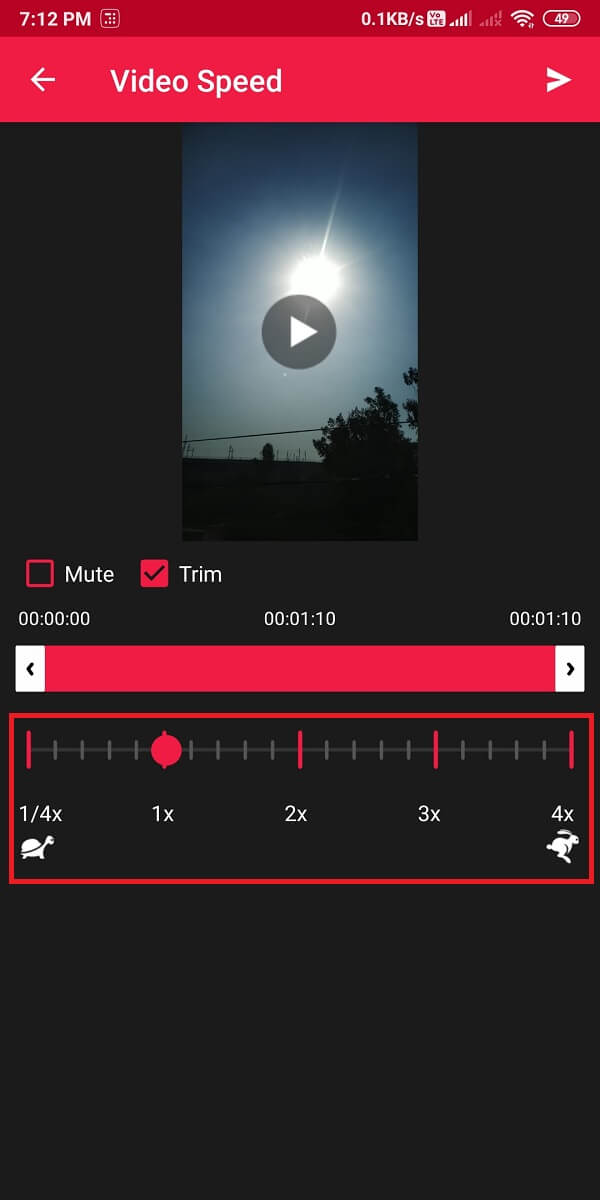
4. Setelah mengatur kecepatan pemutaran untuk video Anda, ketuk ikon kirim( send icon) di sudut kanan atas layar untuk menyimpan video(save the video) di perangkat Anda.
5. Terakhir, Anda dapat dengan mudah membagikan video ke berbagai aplikasi seperti WhatsApp , Facebook , Instagram , atau lainnya.
Pertanyaan yang Sering Diajukan (FAQ)(Frequently Asked Question (FAQ))
Q1) Bagaimana Anda merekam video dalam gerakan lambat?(Q1) How do you record a video in slow motion?)
Anda dapat menggunakan fitur gerak lambat bawaan untuk merekam video dalam gerakan lambat jika ponsel Anda mendukungnya. Namun, jika perangkat Anda tidak mendukung fitur gerak lambat apa pun, Anda dapat menggunakan salah satu aplikasi pihak ketiga yang telah kami cantumkan dalam panduan kami di atas.
Q2) Aplikasi mana yang terbaik untuk membuat video gerakan lambat?(Q2) Which apps are best for making a slow-motion video?)
Kami telah mencantumkan aplikasi teratas dalam panduan kami untuk membuat video gerakan lambat. Anda dapat menggunakan aplikasi berikut:
- Video gerak lambat FX
- Videoshop-Editor video
- Pembuat Video gerak lambat
- Kecepatan video
Q3) Bagaimana Anda mendapatkan kamera gerak lambat di Android?(Q3) How do you get a slow-motion camera on Android?)
Anda dapat menginstal kamera Google(Google camera) atau aplikasi yang tercantum dalam artikel ini untuk merekam video gerakan lambat di ponsel Android Anda . Dengan bantuan aplikasi pihak ketiga, Anda dapat merekam video di kamera aplikasi itu sendiri dan mengubah kecepatan pemutaran untuk mengubahnya menjadi video gerak lambat.
Direkomendasikan:(Recommended:)
- Cara Memperbaiki Kesalahan Aplikasi Tidak Terinstal Di Android(How to Fix App Not Installed Error On Android)
- 10 Cara Meningkatkan Volume Panggilan di Ponsel Android(10 Ways to Increase Call Volume on Android Phone)
- Bagaimana Mengunci Atau Membuka Kunci Sel Di Excel?(How To Lock Or Unlock Cells In Excel?)
- Perbaiki Tidak Dapat Mengunduh Aplikasi Di Ponsel Android Anda(Fix Unable To Download Apps On Your Android Phone)
Kami harap panduan ini bermanfaat dan Anda dapat merekam video gerakan lambat di ponsel Android Anda( record slow-motion videos on your Android phone) . Jika Anda menyukai artikel ini, beri tahu kami di komentar di bawah.
Related posts
Cara Menstabilkan Video di Ponsel Android
Fix Unable ke Download Apps pada Your Android Phone
Cara Resize Keyboard di Android Phone
CARA KE View Desktop Version dari Facebook pada Android Phone
5 Ways ke situs web Access Blocked pada Android Phone
Fix Android Phone Call Goes Straight ke voicemail
Cara Sembunyikan Your Phone Number di Caller ID di Android
Cara Memblokir Nomor Pribadi di Ponsel Android
9 Ways Untuk Fix Twitter Videos Tidak Bermain
6 Sederhana Tips untuk mempercepat Slow Android Phone
Cara Menggunakan WhatsApp Tanpa Phone Number
Cara Sembunyikan Apps di Android Phone
Cara mengubah ON OK Google pada Android Phone
Cara Mengisi Android Phone Battery Faster Anda
Cara Memperbaiki Masalah Ponsel Android Tidak Berdering
Cara Meningkatkan Wi-Fi signal di Android Phone
Temukan IMEI Number tanpa Phone (pada iOS and Android)
Fix Ghost Touch problem di Android Phone
Cara Edit Videos di Google Photos untuk Android
Bagaimana menjalankan dua akun Snapchat pada satu Android Phone?
